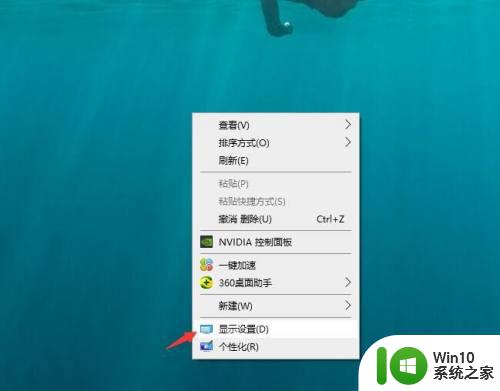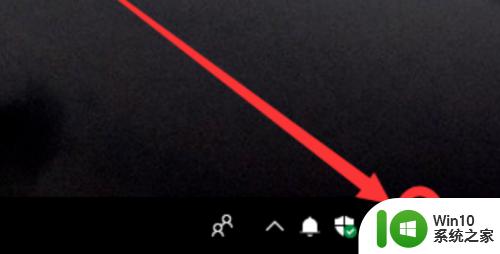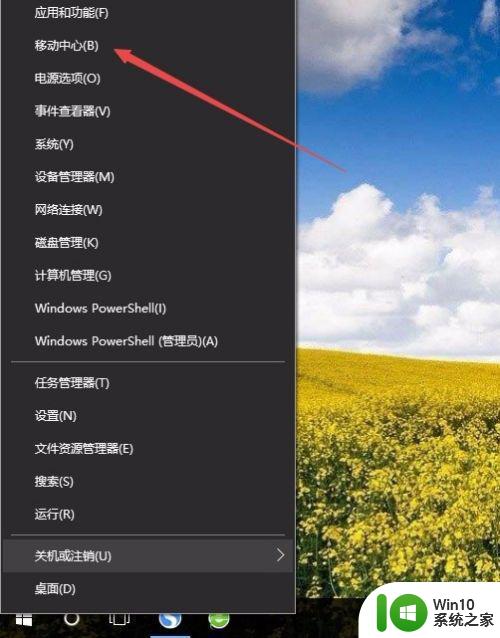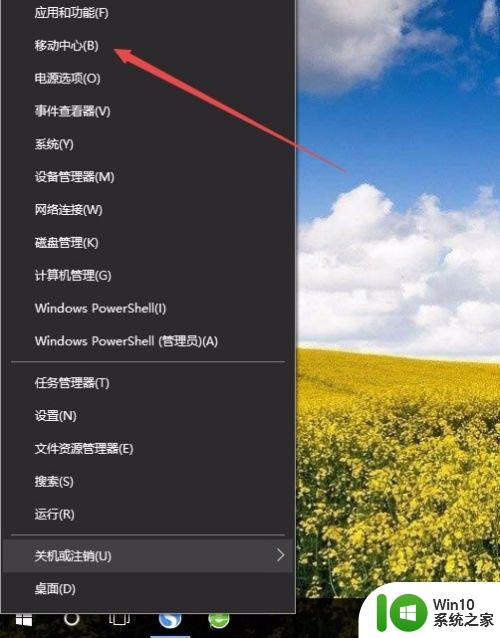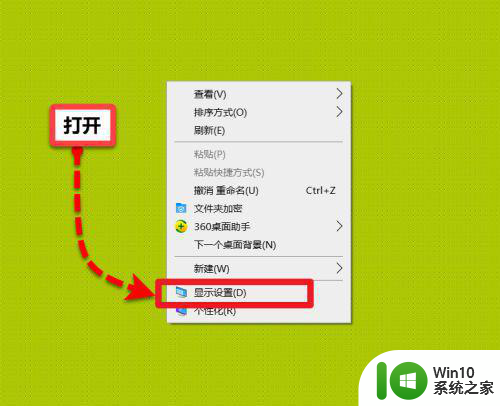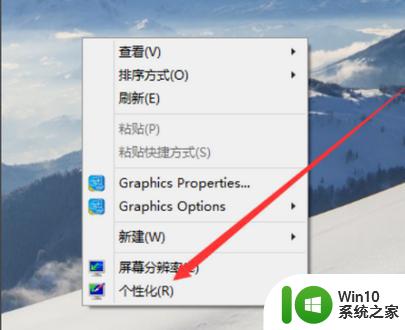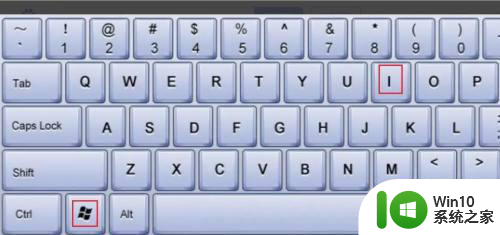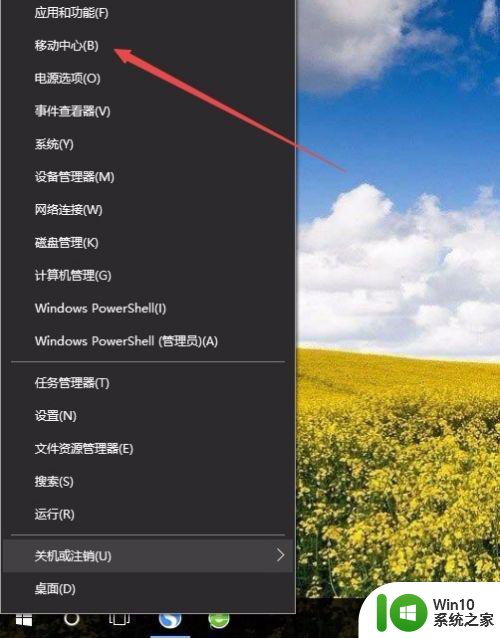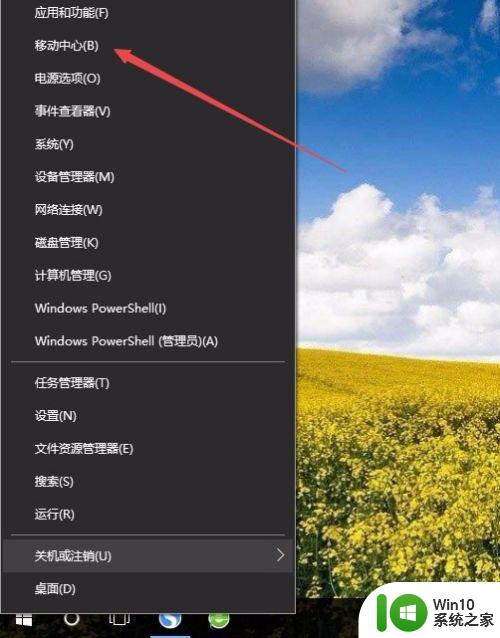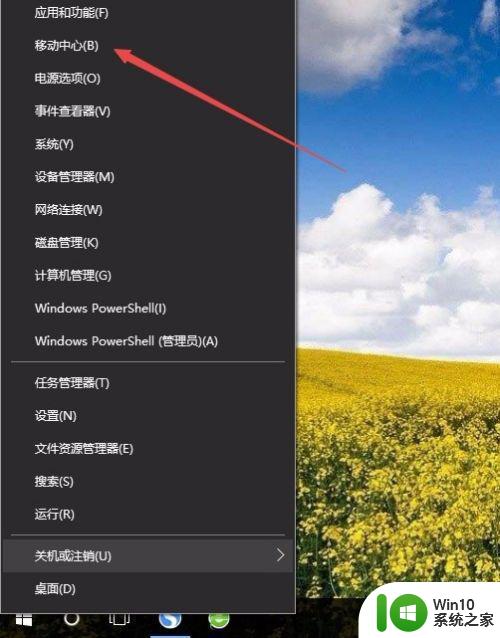让win10电脑屏幕常亮的设置方法 win10电脑屏幕常亮怎么设置
更新时间:2023-09-15 11:15:06作者:xiaoliu
让win10电脑屏幕常亮的设置方法,Win10电脑作为现代人生活中必不可少的工具,其屏幕常亮的设置方法备受关注,在很多情况下,我们需要保持电脑屏幕常亮,以便长时间观看视频、进行演示或者进行其他需要连续观看屏幕的操作。Win10默认的设置是在一段时间后自动熄屏以节省能源。我们需要了解如何设置Win10电脑屏幕常亮,以便更好地满足我们的需求。接下来我们将介绍几种简单有效的方法来实现这一目标。无论是通过系统设置、更改电源选项还是使用第三方软件,我们都可以轻松地让Win10电脑的屏幕保持常亮。让我们一起来探索这些方法吧!
1、鼠标右击win10桌面空白处,在弹出的菜单选择“显示设置”进入,如图所示。
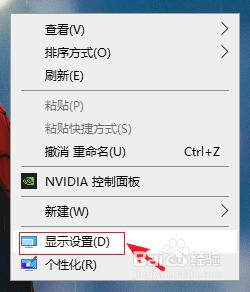
2、进入设置界面,在左侧点击【电源和睡眠】,然后在右侧的【屏幕】下面设置时间。
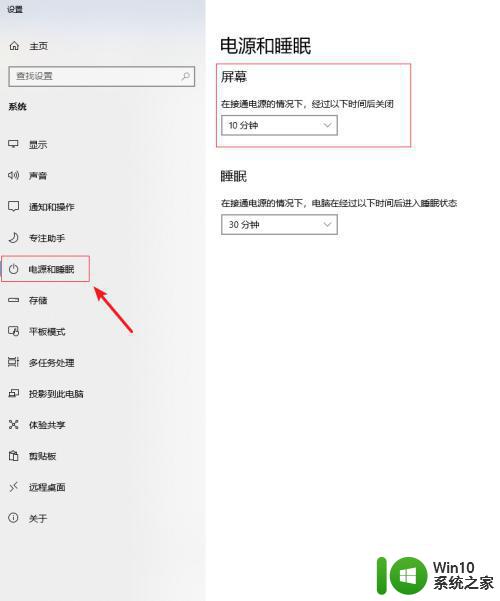
3、把时间设置为【从不】,这样屏幕就能保持常亮状态了。
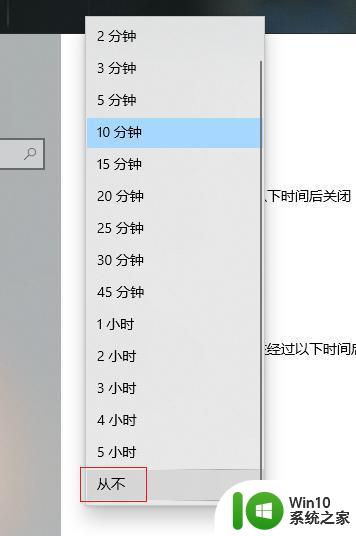
以上是让Win10电脑屏幕常亮的设置方法的全部内容,如果您需要,可以按照以上步骤进行操作,希望这能对您有所帮助。